Зміст

Заздалегідь необхідно уточнити, що при видаленні відео зі свого профілю в TikTok його більше не вийде відновити, вся статистика (лайки, репости, коментарі) видаляється. Якщо ви хочете залишити ролик на своєму пристрої, заздалегідь скачайте його так, як про це написано в іншій статті на нашому сайті за посиланням нижче.
Детальніше: Як завантажити відео з TikTok
Варіант 1: Мобільний додаток
Під видаленням відео в TikTok не завжди маються на увазі власні. Іноді користувачі стикаються з потребою видалити кліп з обраного або списку лайків. Про це теж піде мова далі, тому ви можете відразу перейти до необхідного розділу для виконання інструкцій.
Видалення власного відео
Вище Ви вже отримали рекомендацію щодо видалення власних відео. Якщо хочете, спочатку скачайте його на пристрій, після чого приступайте до здійснення наступних дій. Принцип видалення для всіх кліпів однаковий, тому керівництво є універсальним, а процес не вимагає перемикання в режим автора.
- Запустіть програму і перейдіть в розділ&171; Я & 187; , тапнув по відповідному значку на нижній панелі.
- Відтворіть той тікток, від якого потрібно позбутися.
- Тапніте по кнопці у вигляді трьох горизонтальних точок для відкриття меню додаткових дій.
- Прокрутіть список праворуч і знайдіть функцію &171; видалити & 187; .
- Підтвердьте безповоротне видалення, позитивно відповівши на повідомлення, яке з'явилося.
- Жодних повідомлень про успішне видалення не відображається, натомість наступне відео на каналі буде відтворено відразу.
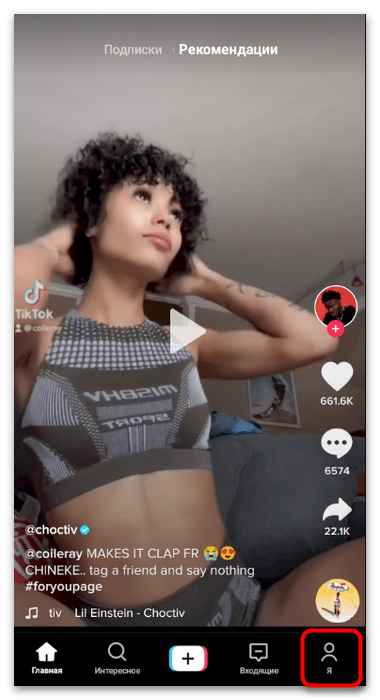
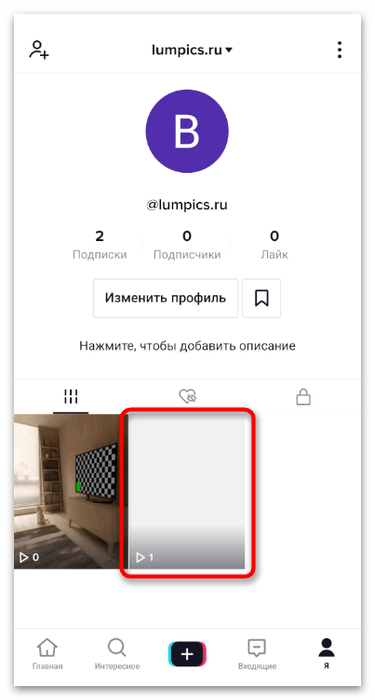
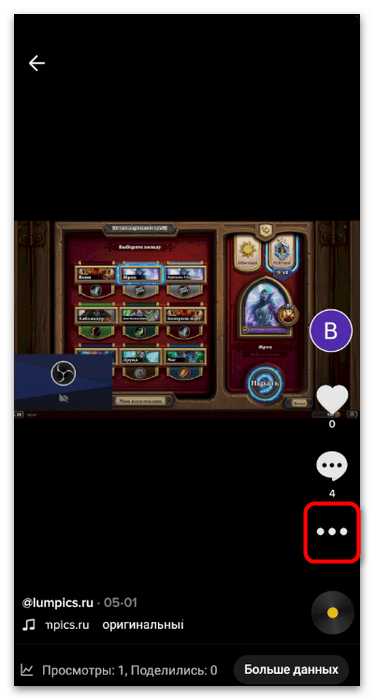
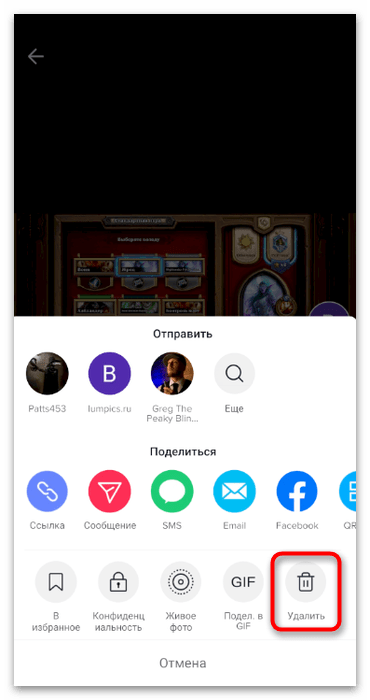
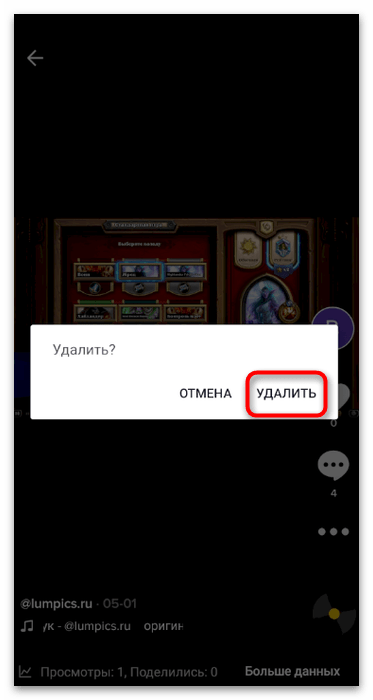
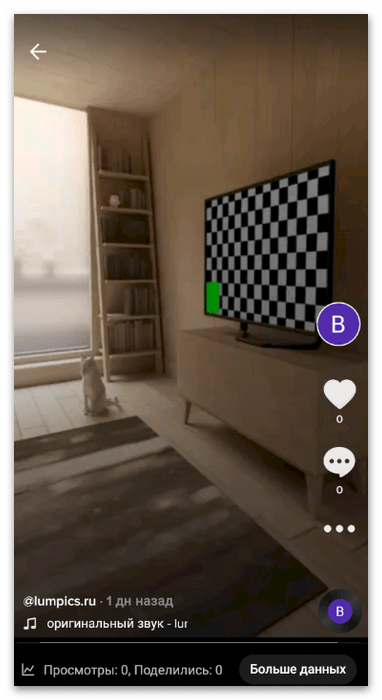
Видалення зі списку обраних
&171;Вибране&187; &8212; розділ в Тіктоку куди потрапляють спеціально відмічені Користувачем відео. Це своєрідна папка з контентом, який необхідно зберегти для отримання швидкого доступу в будь-який момент. Якщо кліп більше не повинен знаходитися в списку обраного, його можна звідти видалити, виконавши такі дії:
- Перейдіть до розділу & 171; Я&187; .
- Праворуч від напису &171; змінити профіль&187; натисніть кнопку у вигляді закладки для відкриття & 171; вибраного & 187; .
- У списку відео відшукайте те, яке треба видалити, і відтворіть його.
- Тапніте по кнопці репоста, щоб відкрити список дій з кліпом.
- Знайдіть кнопку & 171; видалити з вибраного&187; і натисніть по ній, підтверджуючи тим самим операцію.
- Зверху спливе повідомлення про успішне видалення кліпу.
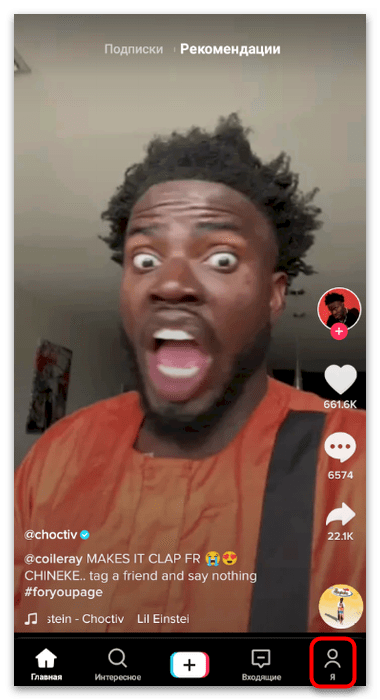
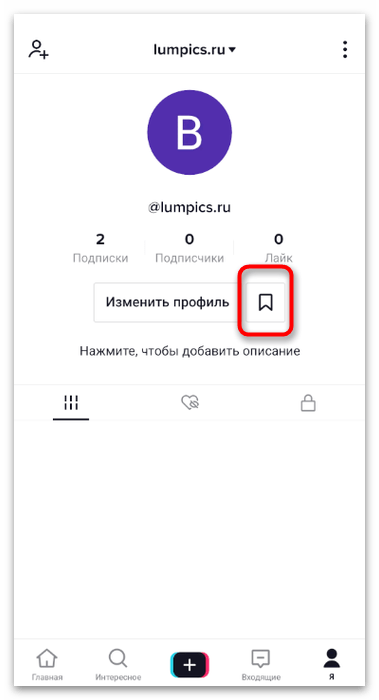
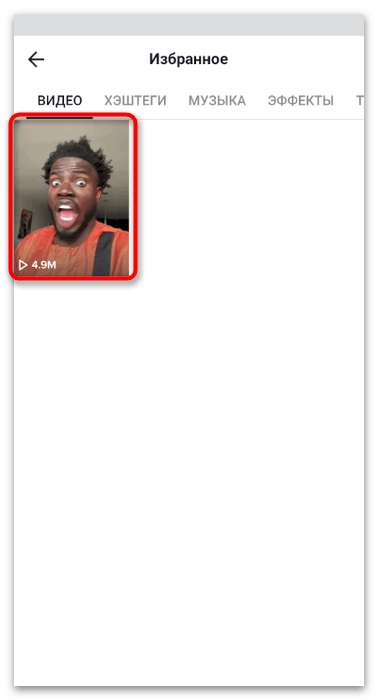
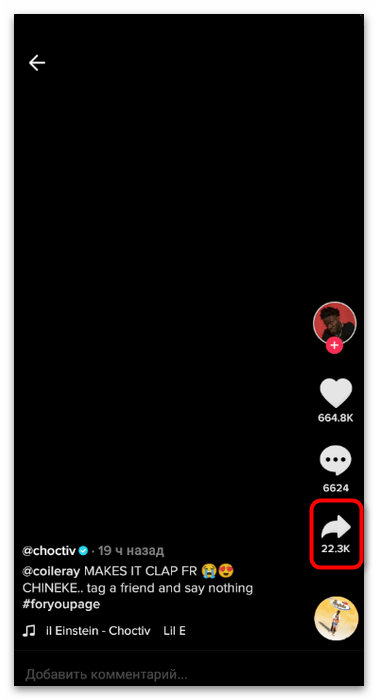
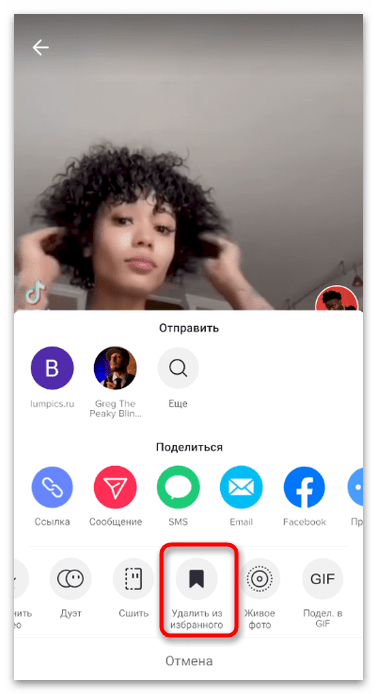
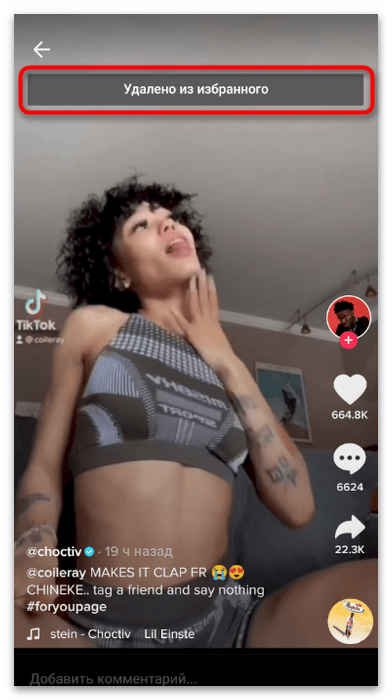
Зняття лайка з відео
Якщо на відео в Тікток поставлений лайк, воно автоматично додається в список вподобаного, який за замовчуванням можете дивитися тільки ви, якщо тільки не була змінена настройка конфіденційності, що відкриває даний розділ іншим користувачам. Якщо зняти з тіктока лайк, воно пропаде зі списку, що дозволить очистити його від непотрібних роликів.
- Для перегляду поточних лайків у тому ж розділі&171; Я & 187; перейдіть на вкладку &171;сподобалися&187; .
- Знайдіть серед роликів той, з якого хочете зняти лайк, і відтворіть його.
- Як видно, сердечко лайкнутого відео горить рожевим кольором. Якщо натиснути по ньому ще раз, лайк скасовується і відео пропадає зі списку.
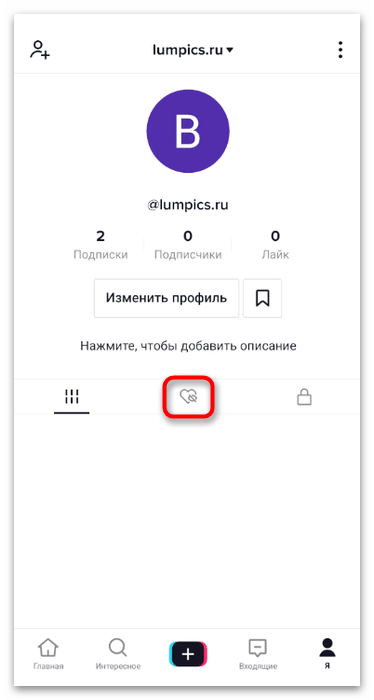
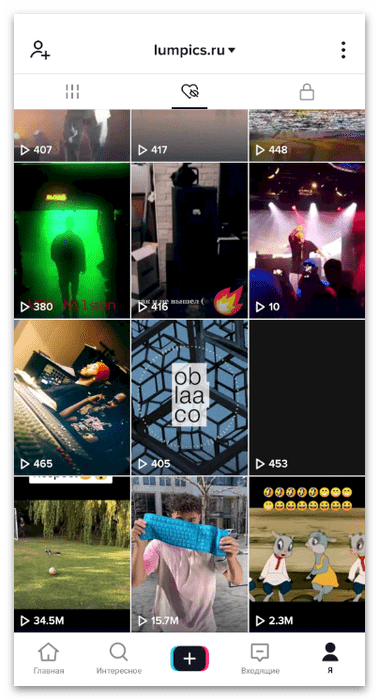
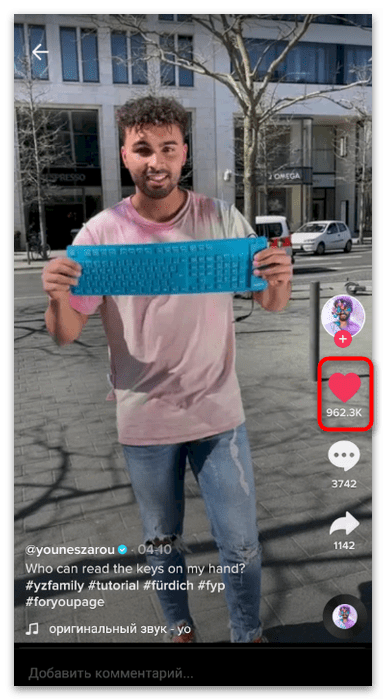
Варіант 2: Веб-версія
У плані видалення відео у Користувачів веб-версії Тіктока є практично ті ж можливості, які надає мобільний додаток, за винятком взаємодії зі списком обраного. На сайті можна тільки видалити своє відео або зняти лайк з будь-якого іншого кліпу.
Видалення власного відео
Якщо ви частіше публікуєте кліпи з комп'ютера через сайт TikTok, відповідно, простіше видалити один з них теж в браузері. Для цього не доведеться здійснювати ніяких складних дій, знадобиться тільки знайти ролик, відтворити його і натиснути кнопку для видалення.
- Після переходу на сайт Натисніть по значку зі своєю аватаркой для виклику меню.
- Зі списку виберіть варіант &171; переглянути профіль&187; .
- На вкладці&171; кліпи & 187; знайдіть і відтворіть необхідний для видалення тікток.
- Праворуч від імені облікового запису знаходиться кнопка виклику списку додаткових дій.
- У ньому клацніть по пункту & 171; видалити & 187; .
- При появі питання з підтвердженням ще раз натисніть &171; видалити & 187; .
- Ви отримаєте повідомлення про успішне видалення ролика з облікового запису. Тепер вся статистика стерта і його більше ніяк не знайти в соціальній мережі, поки ви заново його не запостити.
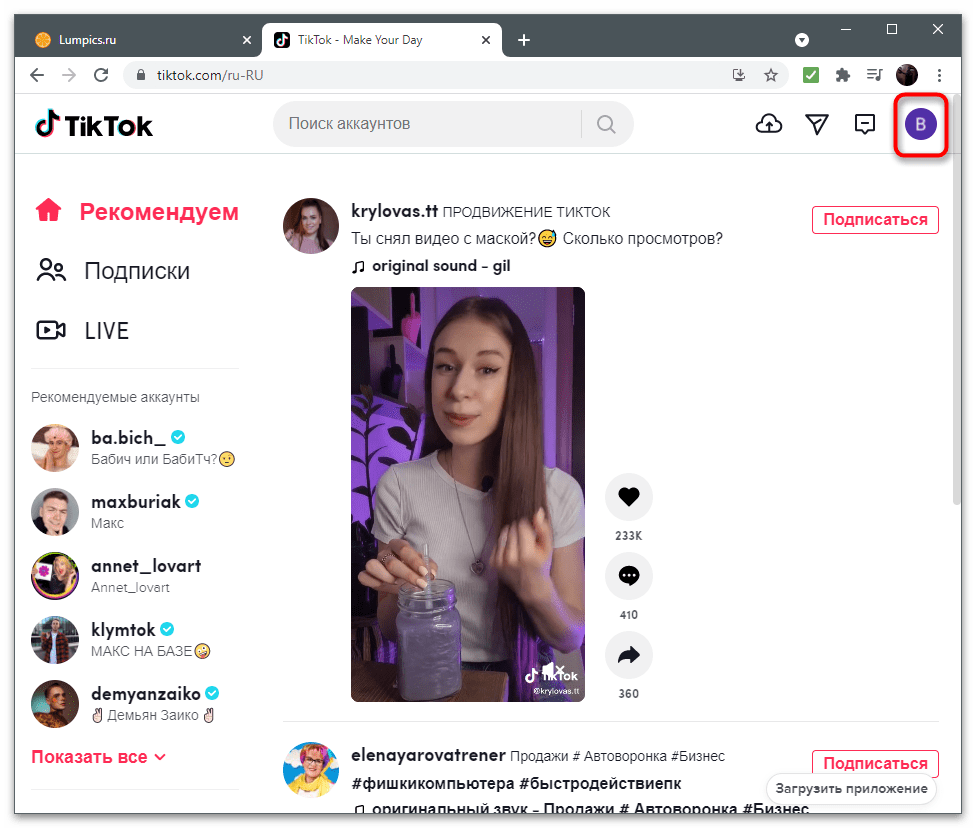

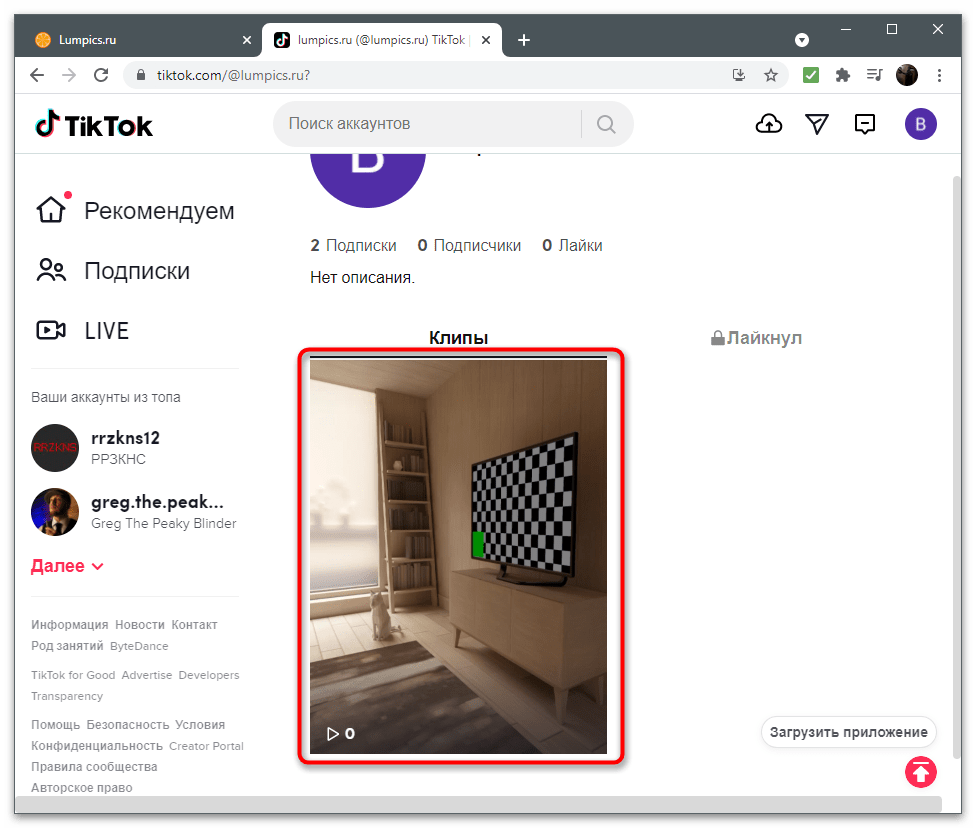
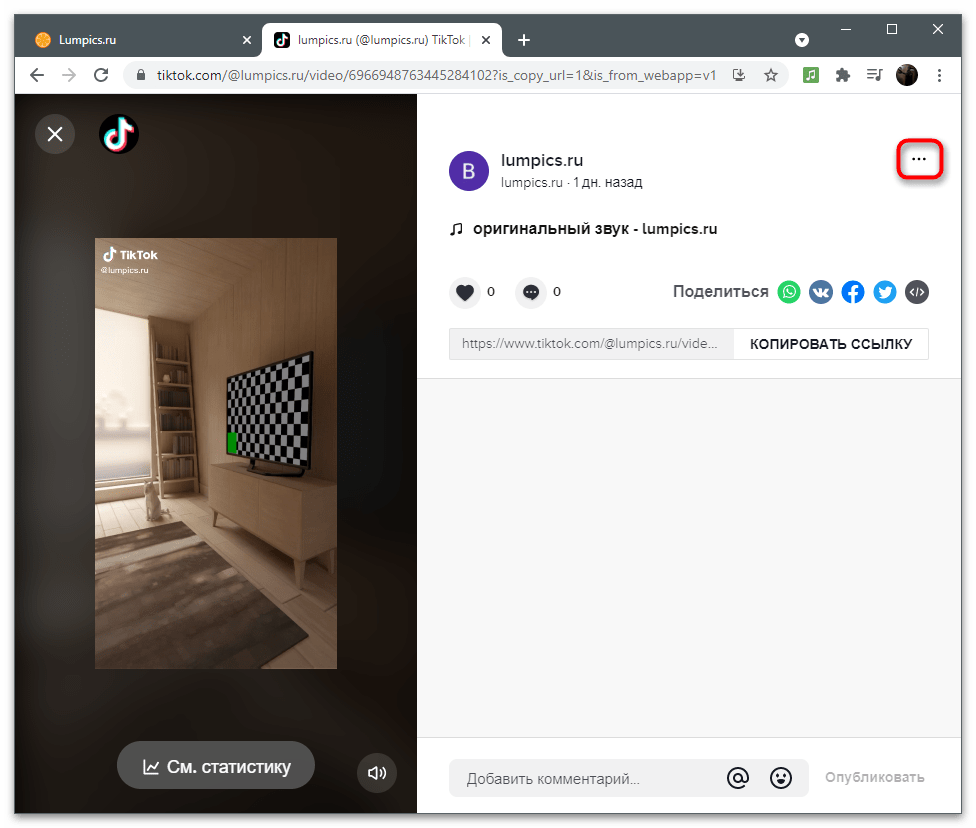
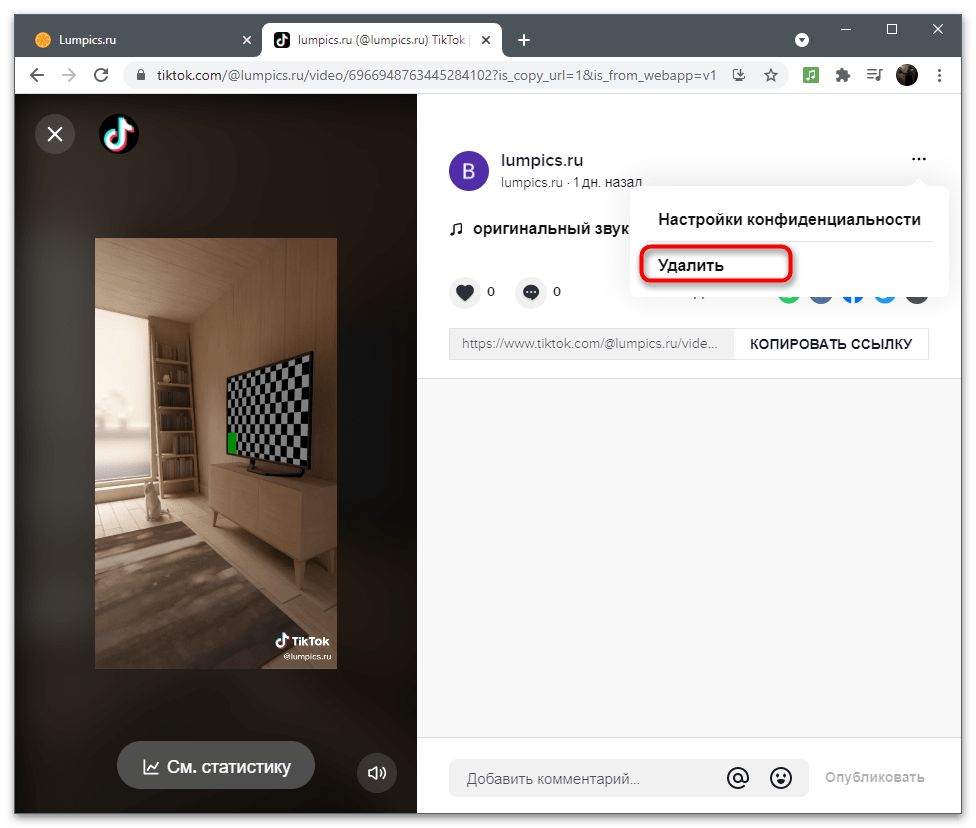
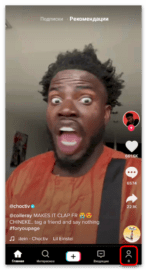
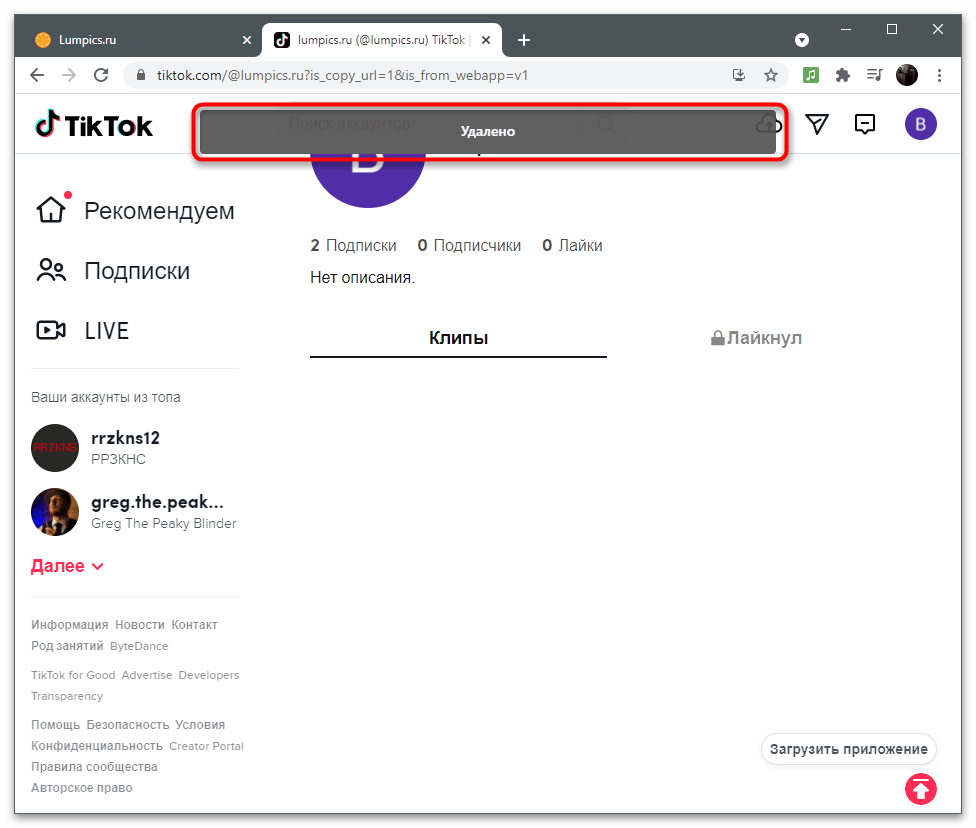
Зняття лайка з відео
Звичайно, ви можете використовувати пошук для знаходження раніше вподобаного відео, проте простіше відкрити список з усіма ними і з'ясувати, лайк під яким кліпом більше не потрібен. Його зняття автоматично видаляє ролик з даного переліку.
- На сайті викличте меню облікового запису та натисніть кнопку &171;переглянути профіль&187; .
- Перейдіть на вкладку & 171; лайкнув&187; .
- Відтворіть один із улюблених кліпів.
- Натисніть по значку з сердечком для скасування лайка. Якщо він став чорного кольору, значить, дія виконана правильно.
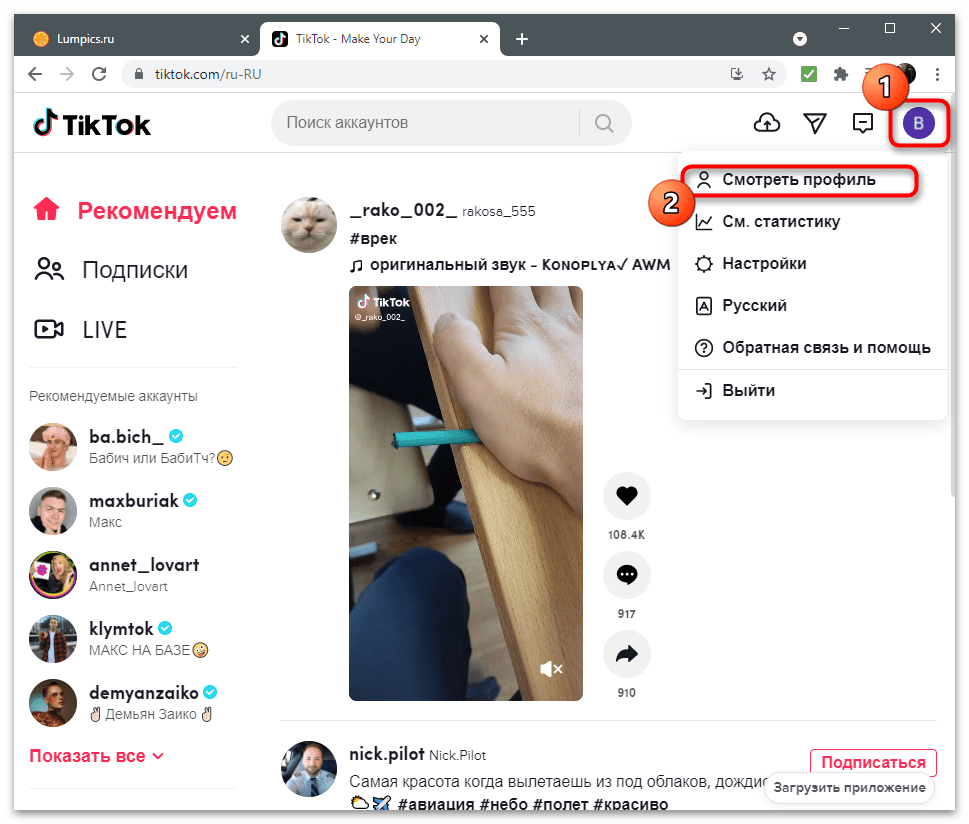
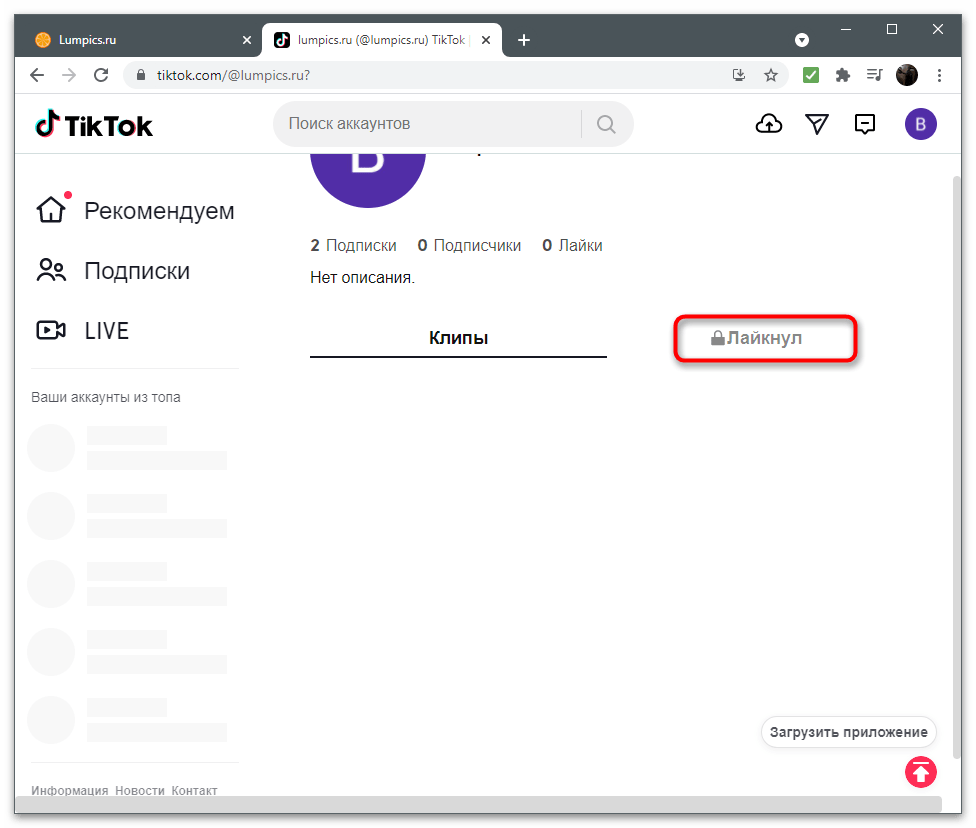
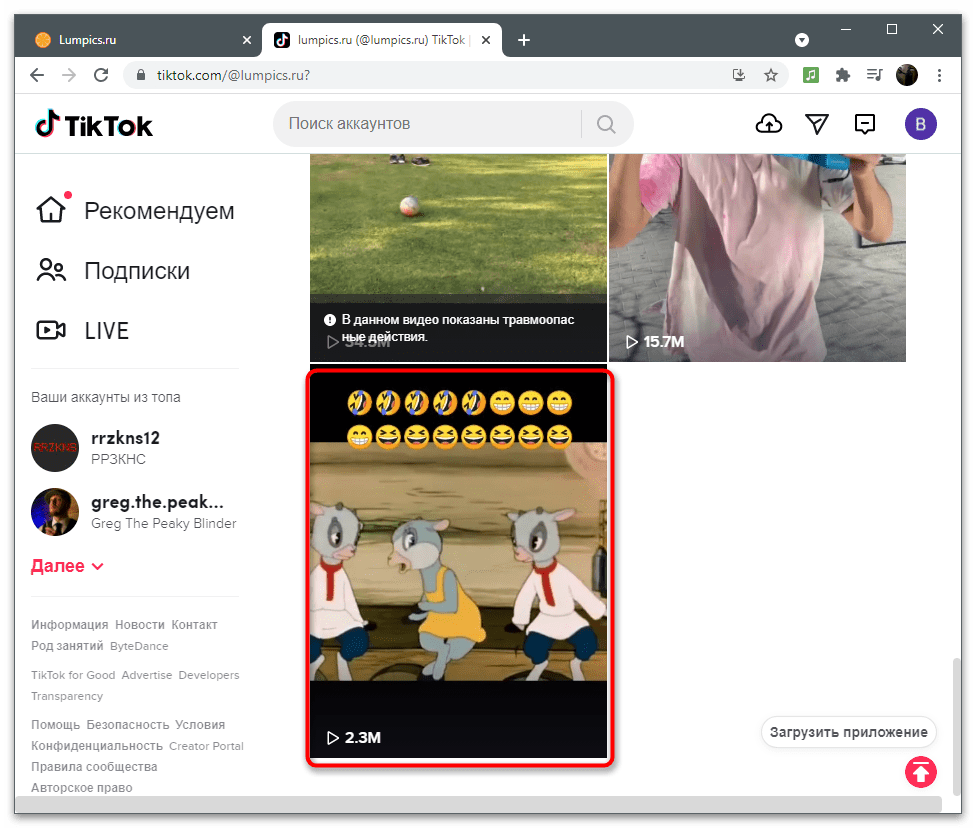
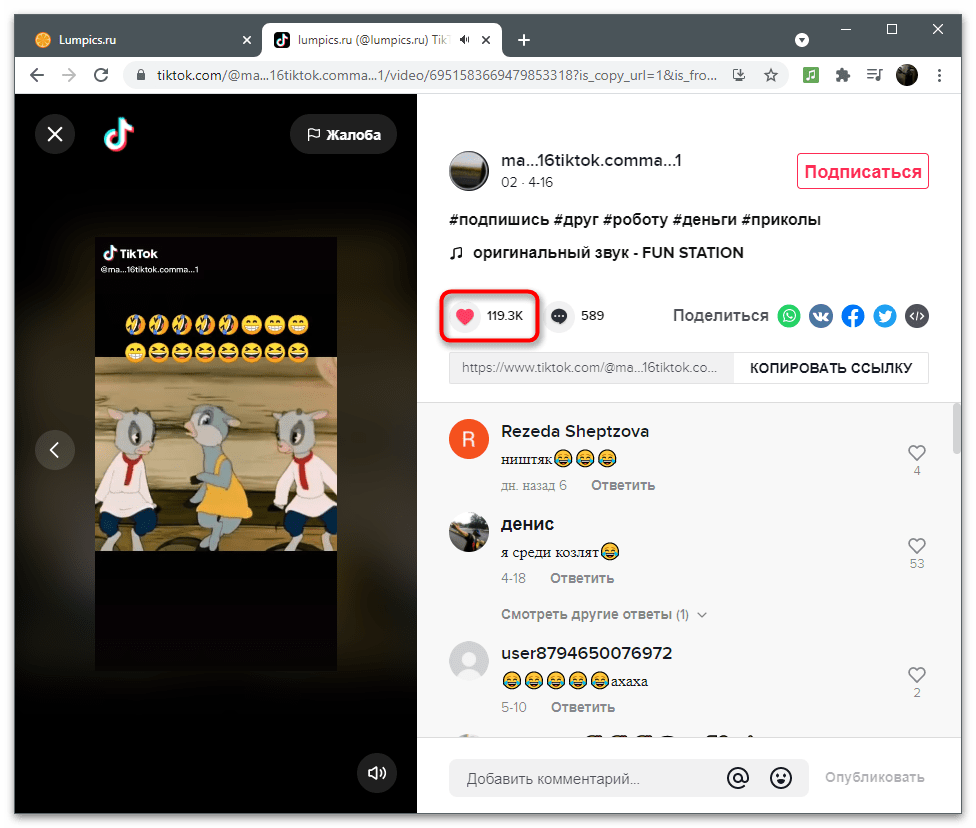
Додатково відзначимо, що ви завжди можете скористатися іншими методами пошуку відео, яке хочете видалити зі списку обраного або вподобаного. Актуальні вони в тому випадку, коли ви точно знаєте його назву або автора, але в розглянутих вище меню відшукати тікток не виходить.
Детальніше: Пошук відео в TikTok




